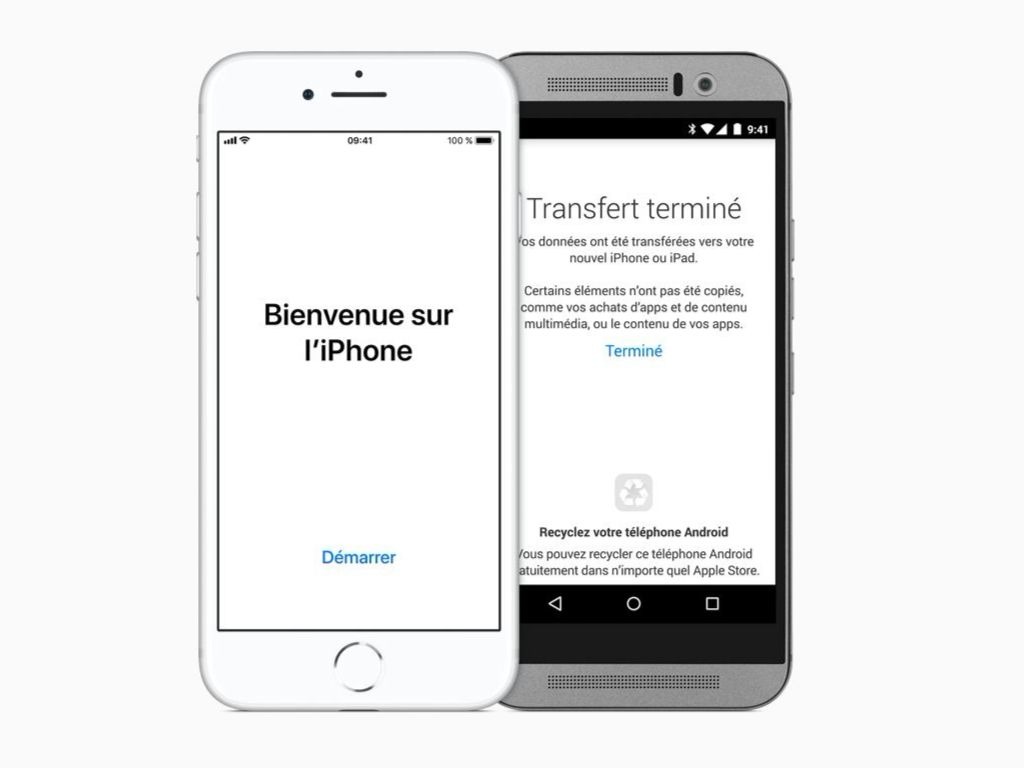 Vous venez d’avoir un coup de foudre avec un iPhone? Le seul problème, c’est que vous êtes actuellement équipé d’un appareil Android et que vous ne voulez pas perdre vos précieuses données? Ne vous inquiétez pas! Dans cet article, je vous donne plusieurs trucs simples pour migrer facilement d’un appareil à un autre.
Vous venez d’avoir un coup de foudre avec un iPhone? Le seul problème, c’est que vous êtes actuellement équipé d’un appareil Android et que vous ne voulez pas perdre vos précieuses données? Ne vous inquiétez pas! Dans cet article, je vous donne plusieurs trucs simples pour migrer facilement d’un appareil à un autre.
Transférer toutes ses données facilement avec « Migrer vers iOS »
Consciente que certains utilisateurs d’Android voudraient migrer vers des appareils roulant sous iOS, Apple a mis au point un outil très simple. Il s’agit de l’application « Migrer vers iOS ». Cette application est disponible sur la plateforme Google Play.
Par contre, pour pouvoir utiliser cette application, votre iPhone doit au moins être équipé d’iOS 9. L’application ne fonctionne pas non plus avec des iPhone 4 ou les modèles inférieurs. Il faut au minimum un iPhone 5.
Quoi faire avant de débuter la procédure
Avant de commencer, vous devez vous assurer que votre nouvel iPhone a suffisamment de place pour accueillir toutes vos anciennes données. Par exemple, si votre ancien appareil avait 64 Go d’espace et que votre nouvel iPhone n’a que 32 Go de stockage, vous risquez d’avoir un problème.
Pour éviter des bogues, mieux vaut connecter vos deux appareils (Android et iOS) à une prise de courant. Parce qu’on ne sait jamais ce qui peut arriver.
Aussi, pour éviter de faire exploser votre forfait de données, assurez-vous que vos deux téléphones soient connectés à votre réseau wi-fi.
Les étapes
Quand vous configurez votre nouvel appareil iOS, à l’étape « Apps et données », on vous demandera ce que vous souhaitez faire. Choisissez l’option « Migrer des données depuis Android ».
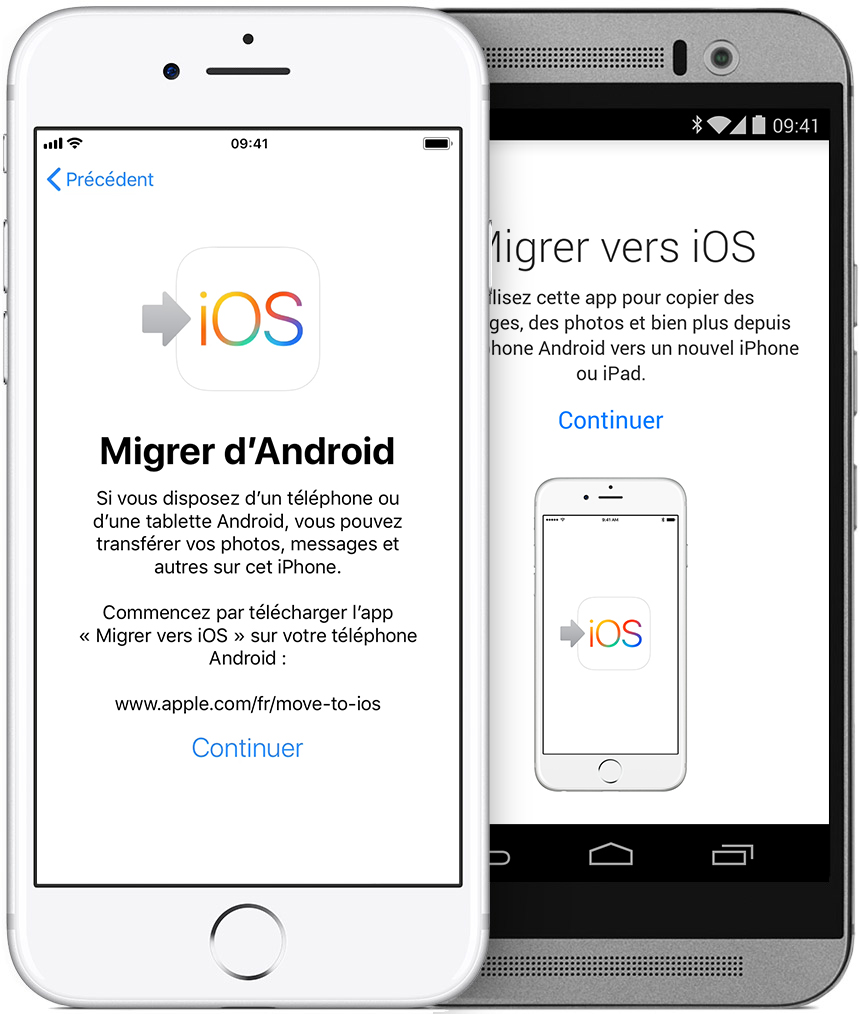 Ensuite, allez dans votre téléphone Android et ouvrez l’application « Migrer vers iOS ». Dans l’application, rendez-vous à « Trouver votre code ».
Ensuite, allez dans votre téléphone Android et ouvrez l’application « Migrer vers iOS ». Dans l’application, rendez-vous à « Trouver votre code ».
Retournez sur votre iPhone. Appuyez sur « Continuez ». Vous verrez alors apparaitre un code de six ou dix chiffres. Ce code devra être inscrit dans l’application « Migrer vers iOS » de votre appareil Android.
Si le code que vous avez entré est bon, vous accéderez à l’écran de transfert de contenu. Vous pourrez choisir de transférer seulement quelques données (par exemple, si votre nouvel iPhone n’a pas assez d’espace) ou encore toutes vos vieilles données.
En fait, l’application est capable de transférer de façon sécuritaire les données suivantes :
- Les contacts
- Les historiques de messages
- Les photos et les photos prises par l’appareil photo
- Les signets Web
- Les comptes de messagerie
- Les calendriers
- Quelques applications compatibles
Toutefois, l’application ne peut transférer les données suivantes :
- Les pièces de musique
- Les livres numériques
- Les fichiers en PDF
Quand les barres de progression des deux appareils seront pleines, vous pouvez terminer la configuration de votre nouvel appareil.
Et voilà! Votre nouvel iPhone contient la plupart de vos anciennes données.
Comment transférer manuellement mes données?
Le problème avec l’application « Migrer vers iOS », c’est qu’elle ne fonctionne que si vous avez un iPhone qui n’a pas été configuré. S’il a déjà été configuré, vous devrez le réinitialiser pour recommencer le processus. Vous pouvez également procéder à un transfert manuel de vos données.
Transférez vos photos et vidéos
Pour transférer facilement vos photos ou vos vidéos contenues dans votre appareil Android, vous pouvez utiliser deux méthodes.
La première méthode est celle de la vieille école. Vous connectez votre téléphone Android dans votre ordinateur et vous transférerez dans celui-ci vos fichiers contenus dans le dossier DCIM. Ensuite, vous connectez à votre ordinateur votre iPhone et vous lancez l’application iTunes de votre PC. Il suffit enfin de synchroniser votre iPhone avec iTunes pour récupérer vos photos et vos vidéos.

L’autre méthode consiste à utiliser un service de sauvegarde dans le nuage, comme Google Photos. Tout d’abord, vous téléchargez cette application dans votre appareil Android. Deuxièmement, vous téléchargez les photos désirées dans Google Photo. Finalement, dans votre iPhone, vous téléchargez Google Photos pour pouvoir récupérer toutes vos photos.
Attention, car cette façon de faire peut prendre beaucoup de données. Assurez-vous d’être connecté à votre réseau sans fil.
Transférez votre musique
Pour transférer de la musique contenue dans votre appareil Android, vous pouvez utiliser la même méthode que celle utilisée pour transférer vos photos et vos vidéos. Vous connectez en premier votre appareil Android à votre ordinateur. Quand c’est fait, vous transférez vos pièces musicales dans votre PC. Ensuite, vous connectez votre iPhone à votre ordinateur. Vous ouvrez iTunes dans votre PC et vous cliquez sur « Musique ». Vous sélectionnez vos morceaux à transférer, vous synchronisez votre iPhone et le tour est joué.
Si, au contraire, vous utilisez un service comme Spotify, il est fort à parier qu’en entrant votre nom d’utilisateur et votre mot de passe, votre iPhone se rappellera vos préférences. Vous devrez toutefois probablement retélécharger les morceaux qui avaient été téléchargés dans votre ancien appareil.
Transférez des livres et des fichiers PDF
Ici encore, la méthode ressemble beaucoup à celle pour transférer ses photos, ses vidéos et sa musique. La première étape consiste à transférer ses photos et ses fichiers PDF contenus dans son appareil Android dans son ordinateur. Quand c’est fait, on débranche son téléphone Android et on connecte son iPhone. On transfère finalement ses livres et ses fichiers PDF dans iTunes et on les synchronise avec son iPhone.
Transférez vos courriels
Si vous utilisez des services de messagerie comme Google, Microsoft Exchange ou encore Yahoo, vous n’aurez probablement qu’à configurer vos comptes de messagerie dans votre nouvel iPhone pour accéder à vos courriels.
Transférez d’autres documents
Si vous avez d’autres documents, vous pouvez utiliser un service comme Dropbox, One Drive ou encore Google Drive. Il suffit de transférer les documents de votre appareil Android vers l’un de ses services et, ensuite, de télécharger l’application de votre choix dans votre iPhone pour récupérer facilement vos documents.
Transférez vos applications
Ce n’est pas trop difficile de récupérer vos vieilles applications. Il suffit de les télécharger de nouveau dans votre iPhone. Attention, toutefois, car vous aurez peut-être perdu vos sauvegardes. Aussi, certaines applications ne sont disponibles que sur Android.
Voilà qui conclut cette chronique. J’espère qu’elle vous aidera à migrer plus facilement d’un appareil Android à un iPhone. Comme vous le voyez, c’est beaucoup plus facile qu’on le croit!
Pour plus de détails, je vous invite à consulter les pages d’Apple ici et ici.
Magasinez les téléphones intelligents chez Best Buy!
Source image : Pixabay.


